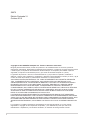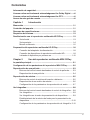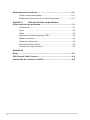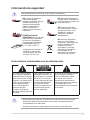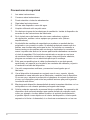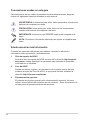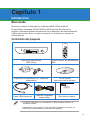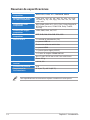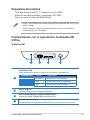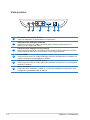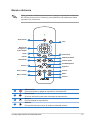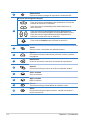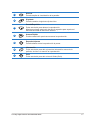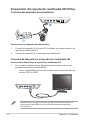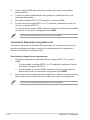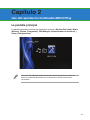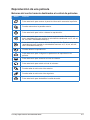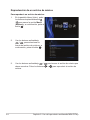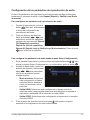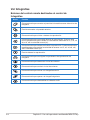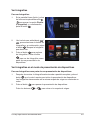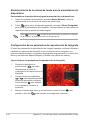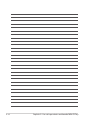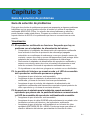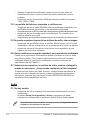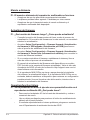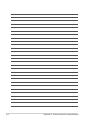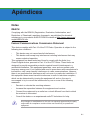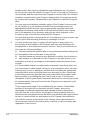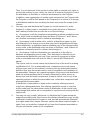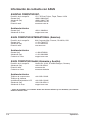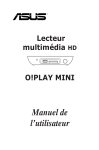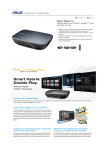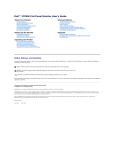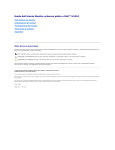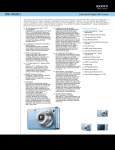Download ASUS S6072 User's Manual
Transcript
Reproductor multimedia HD O!PLAY MINI Manual del usuario S6072 Edición Revisada V1 Octubre 2010 Copyright © 2010 ASUSTeK Computer Inc. Todos los derechos reservados. Ninguna parte de este manual, incluido los productos o el software descrito en el mismo, podrá ser reproducido, transmitido, almacenado en sistemas de recuperación, o traducido a ningún idioma en forma o medio alguno, exceptuando documentación almacenada por el comprador para realizar copias de seguridad, sin expreso consentimiento previo y por escrito de asustek computer inc. (Asus). La garantía del producto o servicio no será extendida si: (1) el producto es reparado, modificado o alterado, a menos que la reparación, modificación o alteración sea autorizada por escrito por asus; o (2) el número de serie del producto no pueda leerse claramente o no esté presente. ASUS PROPORCIONA ESTE MANUAL “TAL COMO SE PRESENTA” SIN GARANTÍAS DE NINGÚN TIPO, YA SEAN EXPLÍCITAS O IMPLÍCITAS, INCLUYENDO PERO NO LIMITÁNDOSE A LAS GARANTÍAS IMPLÍCITAS, CONDICIONES DE MERCADO O AJUSTES A CUALQUIER PROPÓSITO. EN NINGÚN CASO ASUS, SUS DIRECTORES, OFICIALES, EMPLEADOS O AGENTES SERÁN RESPONSABLES POR CUALQUIER DAÑO, YA SEA INDIRECTO, ESPECIAL, INCIDENTAL, O CONSECUENCIAL (INCLUYENDO DAÑOS POR PÉRDIDA DE BENEFICIOS, NEGOCIOS, PÉRDIDAS DE USO O DATOS, INTERRUPCIÓN DE NEGOCIO O SIMILARES), INCLUSO SI ASUS HA SIDO ADVERTIDO DE QUE LA POSIBILIDAD DE ESTOS DAÑOS PUEDE SURGIR POR CUALQUIER DEFECTO O ERROR EN SUS MANUALES O PRODUCTOS. LAS ESPECIFICACIONES E INFORMACIÓN CONTENIDA EN ESTE MANUAL ESTÁ ORIENTADA A PROPÓSITOS INFORMATIVOS Y ESTÁ SUJETA A CAMBIOS EN CUALQUIER MOMENTO SIN PREVIO AVISO, POR LO QUE NO PUEDE SER UTILIZADA COMO COMPROMISO POR PARTE DE ASUS. ASUS NO ASUME NINGUNA RESPONSABILIDAD POR ERRORES O INEXACTITUDES QUE PUDIERAN APARECER EN ESTE MANUAL, INCLUYENDO LOS PRODUCTOS Y/O EL SOFTWARE DESCRITO EN ÉL. Los productos y nombres corporativos que aparecen en este manual podrían (o no) ser marcas registradas o copyright de sus respectivas compañías, y son utilizadas aquí solo por motivos de identificación o explicativos y en beneficio del dueño, sin intención de infringir dichas normas. ii Contenidos Información de seguridad............................................................................ v License notice and trademark acknowledgement for Dolby Digital...... vii License notice and trademark acknowledgement for DTS..................... vii Acerca de esta guía de usuario................................................................. vii Capítulo 1 Introducción Bienvenido................................................................................................. 1-1 Contenido del paquete.............................................................................. 1-1 Resumen de especificaciones.................................................................. 1-2 Requisitos del sistema.............................................................................. 1-3 Familiarización con el reproductor multimedia HD O!Play................... 1-3 Vista frontal..................................................................................... 1-3 Vista posterior................................................................................. 1-4 Mando a distancia........................................................................... 1-5 Preparación del reproductor multimedia HD O!Play.............................. 1-8 Conexión del adaptador de alimentación........................................ 1-8 Conexión de dispositivos al reproductor multimedia HD................. 1-8 Iniciando el dispositivo por primera vez........................................ 1-10 Chapter 2 Uso del reproductor multimedia MINI O!Play La pantalla principal.................................................................................. 2-1 Configuración de los parámetros del reproductor MINI O!Play............ 2-2 Reproducción de una película.................................................................. 2-3 Botones del control remoto destinados al control de películas....... 2-3 Reproducción de una película......................................................... 2-4 Reproducción de música.......................................................................... 2-5 Botones de control de música del mando a distancia..................... 2-5 Reproducción de un archivo de música.......................................... 2-6 Configuración de los parámetros de reproducción de audio.......... 2-7 Ver fotografías............................................................................................ 2-8 Botones del control remoto destinados al control de fotografías.... 2-8 Ver fotografías................................................................................. 2-9 Ver fotografías en el modo de presentación de diapositivas.......... 2-9 Establecimiento de la música de fondo para la presentación de diapositivas................................................................................... 2-10 Configuración de los parámetros de reproducción de fotografía.. 2-10 iii Administración de archivos.................................................................... 2-11 Copia de archivos/carpetas............................................................2-11 Modificación del nombre de los archivos/carpetas........................2-11 Capítulo 3 Guía de solución de problemas Guía de solución de problemas............................................................... 3-1 Visualización................................................................................... 3-1 Audio Vídeo ......................................................................................... 3-2 ......................................................................................... 3-3 Dispositivo de almacenamiento USB.............................................. 3-3 Mando a distancia........................................................................... 3-4 Actualizar de firmware..................................................................... 3-4 Operation/function failure................................................................ 3-4 Información complementaria........................................................... 3-5 Apéndices Notas ........................................................................................................A-1 GNU General Public License....................................................................A-2 Información de contacto con ASUS.........................................................A-8 iv Información de seguridad Use exclusivamente un paño seco para limpiar el dispositivo. NO coloque el dispositivo sobre una superficie irregular o inestable. Solicite asistencia técnica si la carcasa resulta dañada. Todas las reparaciones deben ser llevadas a cabo por personal técnico cualificado. TEMPERATURA DE SEGURIDAD: El uso de este dispositivo debe realizarse en entornos sometidos a una temperatura ambiente comprendida entre 5 oC (41 oF) y 35 oC (95 oF). Asegúrese de conectar al dispositivo una entrada de alimentación de nivel correcto (12 Vdc, 2 A). NO exponga el dispositivo a líquidos, lluvia o humedad, ni lo utilice cerca de ninguno de estos elementos. NO instale el dispositivo cerca de equipos o fuentes que generen calor, como radiadores, rejillas de calefacción, estufas o amplificadores. NO elimine el dispositivo junto con sus residuos domésticos. Este dispositivo ha sido diseñado para facilitar su correcta reutilización y reciclaje. Consulte las normativas relacionadas con la eliminación de productos electrónicos en su país. Instrucciones relacionadas con las advertencias El símbolo de rayo dentro de un triángulo equilátero pretende alertar al usuario de la existencia de "voltaje peligroso" no aislado en el interior de los productos, cuya magnitud puede ser lo suficientemente grande como para constituir un riesgo de descarga eléctrica para las personas. Para reducir el riesgo de descargas eléctricas, no quite la tapa (o la carcasa posterior). En el interior no hay ninguna pieza que necesite mantenimiento por parte del usuario. Remita las reparaciones al personal de servicio técnico cualificado. El signo de exclamación dentro de un triángulo equilátero tiene la finalidad de alertar al usuario acerca de la presencia de instrucciones importantes de funcionamiento y mantenimiento en la documentación que acompaña al producto. • Existe peligro de explosión si la batería se sustituye de forma incorrecta. Sustituya la batería únicamente por otra similar o de tipo equivalente recomendado por el fabricante. • Deseche las baterías usadas según las instrucciones del fabricante. Precauciones de seguridad 1. Lea estas instrucciones. 3. Preste atención a todas las advertencias. 2. 4. 5. 6. Conserve estas instrucciones. Siga todas las instrucciones. No use este dispositivo cerca del agua. Límpielo utilizando sólo un paño seco. 7.No obstruya ninguna de las aberturas de ventilación. Instale el dispositivo de acuerdo con las instrucciones del fabricante. 8.No lo instale cerca de fuentes de calor como radiadores, registros de calefacción, estufas u otros equipos que generen calor (incluso amplificadores). 9.No inhabilite las medidas de seguridad que contiene un enchufe de tipo polarizado o con conexión a masa. Un enchufe polarizado cuenta con dos patillas, una de ellas más ancha que la otra. Un enchufe con conexión a masa cuenta con dos patillas más una tercera, destinada a la conexión a masa. La patilla más ancha o la tercera patilla están destinadas a aumentar el nivel de seguridad. Si el enchufe suministrado no encaja en una toma de suministro eléctrico instalada en su hogar, ésta podría estar obsoleta; póngase en contacto con un electricista para que la sustituya. 10.Evite que sea posible pisar el cable de alimentación o que éste quede aprisionado, en especial en el enchufe, las canaletas de cableado y el punto a través del cual sale del dispositivo. 11. Use sólo componentes auxiliares y accesorios homologados por el fabricante. 12.Use el dispositivo únicamente en conjunto con el carro, soporte, trípode, abrazadera o mesa indicados por el fabricante o vendidos con el dispositivo. Si usa un carro, extreme la precaución al desplazar el conjunto formado por el carro y el dispositivo para evitar las posibles lesiones que podría generar la caída de este último. 13.Mantenga este dispositivo desenchufado durante tormentas eléctricas o si no está previsto su uso durante periodos prolongados de tiempo. 14.Solicite cualquier reparación a personal técnico cualificado. La reparación del dispositivo será necesaria siempre que resulte dañado de cualquier modo, como, por ejemplo, si sufren daños el cable o el enchufe de alimentación, si penetra líquido o caen objetos en el interior del dispositivo, si éste queda expuesto a la lluvia o la humedad, si no funciona correctamente o si se cae. vi License notice and trademark acknowledgement for Dolby Digital Manufactured under license from Dolby Laboratories. Dolby and the double-D symbol are trademarks of Dolby Laboratories. License notice and trademark acknowledgement for DTS Manufactured under license under US Patent #s: 5,451,942; 5,956,674; 5,974, 380; 5,978,762; 6,487,535 & other US and worldwide patents issued & pending. DTS and DTS 2.0 + Digital Out are registered trademarks and DTS logos and symbol are trademarks of DTS, Inc. © 1996-2008 DTS, Inc. All Rights Reserved. Acerca de esta guía de usuario Cómo está organizada esta guía de usuario • • • Capítulo 1: Introducción Esta sección contiene información básica acerca del Reproductor multimedia MINI O!Play de ASUS. Capítulo 2: Uso del Reproductor multimedia MINI O!Play de ASUS Esta sección contiene información acerca del uso del Reproductor multimedia MINI O!Play de ASUS. Capítulo 3: Resolución de problemas Esta sección contiene respuestas a preguntas frecuentes acerca del Reproductor multimedia MINI O!Play de ASUS. vii Convenciones usadas en esta guía Para asegurarse de que realice correctamente determinadas tareas, tenga en cuenta los siguientes símbolos utilizados en este manual. ADVERTENCIA: Información para evitar daños personales cuando esté tratando de completar una tarea. PRECAUCIÓN: Información para evitar daños en los componentes cuando esté tratando de completar una tarea. IMPORTANTE: Información que DEBERÁ seguir para completar una tarea. NOTA: Consejos e información adicional para ayudar a completar una tarea. Dónde encontrar más información Consulte las siguientes referencias para obtener información adicional o información sobre el producto o actualizaciones. 1. viii Sitio de soporte de ASUS Acceda al sitio de soporte de ASUS a través de la dirección http://support. asus.com si desea descargar las versiones más recientes de firmwares, controladores y utilidades. 2. Foro de ASUS 2. Documentación opcional Reciba las últimas noticias y la información más reciente acerca de este producto a través del Foro de ASUS, al que puede acceder visitando la dirección http://vip.asus.com/forum/. El paquete del producto puede incluir documentación opcional, tal como notas o avisos adicionales incluidos por su vendedor. Estos documentos no forman parte del paquete estándar del producto. Capítulo 1 Introducción Bienvenido Gracias por adquirir el Reproductor multimedia MINI O!Play de ASUS. El reproductor multimedia O!PLAY MINI de ASUS permite disfrutar de los archivos multimedia digitales almacenados en un dispositivo de almacenamiento USB/unidad de disco duro o tarjeta de memoria en un televisor o sistema de entretenimiento. Contenido del paquete Reproductor multimedia MINI O!Play Control remoto con dos baterías AAA Adaptador de alimentación AC y cable de alimentación (Manual de usuario/utilidades) CD de soporte O!Play Mini HD Media Player Quick Start Guide Cable HDMI (opcional) Cable AV compuesto (audio-vídeo) Guía de inicio rápido • Póngase en contacto con su distribuidor si falta cualquier artículo o se encuentra dañado. • Dependiendo de la región en la que haya sido distribuido el producto, es posible que el cable HDMI no forme parte del paquete. 1-1 Resumen de especificaciones Formatos de vídeo compatibles MPEG1/2/4, H.264, VC-1, RM/RMVB, WMV9 Extensiones de archivo de vídeo compatibles .mp4, .mov, .xvid, .avi, .asf, .wmv, .flv, .mkv, .rm, .rmvb, .ts, m2ts, .tp, .trp, .dat, .mpg, .vob, .mts, .tso, .ifo, .mlv, .m2v, .m4v Formatos de audio compatibles MP3, WMA, WAV, ACC, OCG, FLAC, Dolby Digital AC3, DTS Digital Surround, PCM/LPCM, Dolby TrueHD, ID3 Tag Formatos de imagen compatibles JPEG, BMP, PNG, GIF, TIFF Formatos de subtítulos compatibles SRT, SUB, SMI, IDX+SUB, SSA, ASS Puertos de E/S 1 x entrada de alimentación (DC) 1 x puerto USB 2.0 Puertos de salida de audio/vídeo 1 x puerto HDMI 1 x puerto óptico digital (S/PDIF) 1 x Lector de tarjetas SD/MMC/MS/xD Dimensiones An x Pr x Al: 151.85 mm x 106.7 mm x 29.03 mm Peso: 175 g Entrada de alimentación nominal 12 Vdc, 2 A Consumo de potencia 5W Temperatura de funcionamiento 5 ˚C (41 ˚F) – 35 ˚C (95 ˚F) Las especificaciones se encuentran sujetas a cambios sin aviso previo. 1-2 Capítulo 1: Introducción Requisitos del sistema • • • TV de alta definición (HDTV), TV estándar o monitor HDMI Dispositivo de almacenamiento (unidad flash USB / HDD) Tarjeta de memoria (tarjeta SD/MMC/MS/xD) • Use un cable HDMI para conectar el reproductor multimedia HD a un monitor HDTV o HDMI. • Use el cable AV compuesto suministrado para conectar el reproductor multimedia HD a un TV estándar. Familiarización con el reproductor multimedia HD O!Play Vista frontal 1 2 3 4 Indicadores LED Estos indicadores muestran el estado del reproductor multimedia HD. 1 Indicador LED Alimentación Estado Descripción APAGADO El dispositivo está apagado. Rojo El dispositivo está en suspensión. Azul El dispositivo está encendido. 2 Puerto USB 2.0 Conecte a este puerto un dispositivo USB 2.0. 3 Ranura combinada para tarjetas SD/MMC/MS/xD Inserte una tarjeta SD/MMC/MS/xD en esta ranura. 4 Receptor IR (infrarrojos) Permite controlar el reproductor multimedia HD a través del control remoto IR. O!Play Reproductor multimedia MINI 1-3 Vista posterior 1 1 2 3 4 5 6 1-4 2 3 4 5 6 Entrada de alimentación (DC-In) Inserte el adaptador de alimentación en este puerto. Salida de vídeo analógico (amarillo) Inserte en esta toma un cable compuesto para conectar el dispositivo a un televisor u otro equipo de vídeo. Salida de audio analógica (roja y blanca) Inserte en estas tomas los conectores de los cables de audio izquierdo y derecho para conectar el dispositivo a un televisor u otro equipo de audio. Puerto HDMI Inserte en este puerto un cable HDMI para conectar el dispositivo a un equipo con interfaz multimedia de alta definición (HDMI). Salida de audio digital (S/PDIF óptico) Inserte en este puerto un cable óptico para conectar el dispositivo a un sistema de audio Hi-Fi externo. Botón de reinicio Pulse este botón utilizando un alfiler o un clip para restablecer el dispositivo a su configuración predeterminada de fábrica. Capítulo 1: Introducción Mando a distancia Utilice el mando a distancia para encender o apagar el reproductor multimedia HD O!Play, para recorrer los menús y para seleccionar los medios que desea reproducir, ver o escuchar. Alimentación Botones de navegación y botón Aceptar 1 17 Guía 2 Volver 3 Opción 4 Rebobinado 5 Anterior 6 Subir volumen 7 11 Acercar Bajar volumen 8 10 Editar 16 Información 15 Reproducir/Pausa 14 Avance rápido 13 Parada/Expulsión 12 Siguiente 9 1 2 3 4 Silencio Alimentación Permite encender y apagar el reproductor multimedia HD. Rebobinado Presione este botón para hacer retroceder la reproducción. Detener Permite detener la reproducción. Anterior Pulse este botón para volver al archivo multimedia anterior. O!Play Reproductor multimedia MINI 1-5 1 Alimentación Permite encender y apagar el reproductor multimedia HD. Botones de navegación/Aceptar Pulse los botones arriba/abajo para desplazarse a través de la barra de menú de un submenú. Pulse los botones arriba/abajo para reducir/aumentar un valor numérico. 2 Pulse los botones izquierda/derecha para desplazarse a través de los menús principales de la pantalla Home (Inicio). Pulse los botones izquierda/derecha para desplazarse a través de los elementos de un submenú. Pulse el botón Aceptar para confirmar la selección. 3 Volver Permite volver o retroceder a la pantalla anterior. 4 Opción Pulse este botón para seleccionar películas, música y efectos fotográficos. 5 Rebobinado Presione este botón para hacer retroceder la reproducción. 6 Anterior Pulse este botón para volver al archivo multimedia anterior. 7 Subir volumen Sube el volumen. 8 Bajar volumen Baja el volumen. 9 10 1-6 Silencio Pulse este botón para deshabilitar la salida de audio. Editar Pulse este botón para copiar, eliminar, cambiar de nombre o mover los archivos. Capítulo 1: Introducción 11 Acercar Permite ampliar la visualización de la pantalla. 12 Siguiente Permite cambiar al siguiente clip de vídeo. 13 Parada/Expulsión Pulse este botón para detener la reproducción. Mantenga pulsado este botón durante 3 segundos para expulsar el disco de la unidad de disco duro externa. 14 Avance Rápido Presione este botón para hacer avanzar la reproducción. 15 Reproducir/pausa Permite alternar entre la reproducción la pausa. 16 Información Pulse este botón para abrir el panel de información acerca de la película, el vídeo o la canción en reproducción. 17 Guía Pulse este botón para abrir el menú Guide (Guía). O!Play Reproductor multimedia MINI 1-7 Preparación del reproductor multimedia HD O!Play Conexión del adaptador de alimentación Para conectar el adaptador de alimentación: 1. 2. Conecte el adaptador AC al puerto DC-in situado en la parte posterior del reproductor multimedia HD. Conecte el adaptador AC a una fuente de alimentación. Conexión de dispositivos al reproductor multimedia HD Para conectar dispositivos al reproductor multimedia HD: 1. Lleve a cabo cualquiera de las siguientes acciones para conectar una pantalla al reproductor multimedia HD: •Use un cable HDMI para conectar el reproductor multimedia HD a un monitor HDTV o HDMI. Dependiendo de la región en la que haya sido distribuido el producto, es posible que el cable HDMI no forme parte del paquete del reproductor multimedia HD. 1-8 Capítulo 1: Introducción •Use el cable AV compuesto suministrado para conectar el reproductor multimedia HD a un TV estándar. 2. Lleve a cabo cualquiera de las siguientes acciones para conectar un dispositivo de almacenamiento o tarjeta de memoria al reproductor multimedia HD: •Conecte un dispositivo de almacenamiento USB, como una unidad de disco duro portátil o un disco flash USB, al puerto USB situado en el panel frontal del reproductor multimedia HD. •Inserte una tarjeta de memoria de tipo SD/MMC/MS/xD, CF o MS/MSDuo en la ranura para tarjetas apropiada situada en la parte derecha del reproductor multimedia HD. O!Play Reproductor multimedia MINI 1-9 3. 4. 5. 6. Use un cable S/PDIF para conectar un sistema de audio al reproductor multimedia HD. Conecte el cable de alimentación del reproductor multimedia HD a una fuente de alimentación. Encienda el equipo HDTV, el TV estándar o el monitor HDMI. Si está usando un equipo HDTV o un TV estándar, establezca el modo de vídeo en el equipo HDTV/TV. Si está usando un monitor HDMI, asegúrese de que la resolución de pantalla del monitor se encuentre configurada como HDMI. Consulte la documentación que incluye el monitor HDMI. Iniciando el dispositivo por primera vez Al iniciar el reproductor multimedia HD por primera vez, aparecerá una serie de pantallas destinadas a guiarle a través de la configuración de los parámetros básicos del reproductor multimedia HD. Para iniciar el dispositivo por primera vez: 1. 2. Encienda el reproductor multimedia HD y su equipo HDTV, TV o monitor HDMI. •Si está usando un equipo HDTV o un TV estándar, establezca el modo de vídeo en el equipo HDTV/TV. •Si está usando un monitor HDMI, asegúrese de que la resolución de pantalla del monitor se encuentre configurada como HDMI. Aparecerá entonces el Asistente de configuración. Siga las instrucciones que aparecerán en la pantalla para llevar a cabo el proceso de configuración. Use el mando a distancia para desplazarse por la pantalla. 1-10 Capítulo 1: Introducción Capítulo 2 Uso del reproductor multimedia MINI O!Play La pantalla principal La pantalla principal contiene las siguientes opciones: Movies (Películas), Music (Música), Photos (Fotografías), File Manager (Administrador de archivos) y Setup (Configuración). La función File Manager (Administrador de archivos) permite ver todos los archivos multimedia guardados en los dispositivos de almacenamiento conectados. 2-1 Configuración de los parámetros del reproductor MINI O!Play Para configurar los parámetros del reproductor MINI O!Play: 1. En la pantalla Home (Inicio), pulse los botones izquierda/derecha / para marcar la opción Setup (Configuración) y, a continuación, pulse el botón 2. 3. 4. . Pulse los botones de dirección hacia arriba/abajo / para desplazarse entre las opciones System (Sistema), Audio, Video (Vídeo) y Firmware Upgrade (Actualización de firmware). A continuación, pulse el botón para configurar los parámetros pertenecientes a la categoría seleccionada. Pulse los botones arriba/abajo configurar. 2-2 para marcar el elemento que desee Pulse los botones anterior/siguiente Use los botones arriba/abajo numérico. 5. / / / para cambiar de categoría. para aumentar/reducir un valor para guardar la configuración o el botón Pulse el botón cancelar la configuración aplicada. para Capítulo 2: Uso del reproductor multimedia MINI O!Play Reproducción de una película Botones del control remoto destinados al control de películas Botón Función Pulse este botón para mostrar el panel de información acerca de la película. Permite retroceder a la pantalla anterior. Pulse este botón para iniciar o detener la reproducción. Pulse este botón para retroceder durante la reproducción. Presione este botón repetidamente para cambiar la velocidad de rebobinado a x1,5, x2, x4, x8, x16, x32 o velocidad normal (x1). Pulse este botón para avanzar durante la reproducción. Presione este botón repetidamente para cambiar la velocidad de avance a x1,5, x2, x4, x8, x16, x32 o velocidad normal (x1). Permite detener la reproducción. Pulse este botón para configurar los parámetros de reproducción de película. Pulse este botón para aumentar el nivel de volumen. Pulse este botón para reducir el nivel de volumen. Permite saltar al archivo de vídeo anterior. Permite saltar al archivo de vídeo siguiente. Pulse este botón para deshabilitar la salida de audio. O!Play Reproductor multimedia MINI 2-3 Reproducción de una película Para reproducir una película: 1. En la pantalla Home (Inicio), pulse los botones izquierda/derecha / para marcar la opción Movies (Películas) y, a continuación, pulse el botón . 2. Use los botones arriba/abajo / , para seleccionar la fuente del archivo de vídeo y, a continuación, pulse el botón . 3. Use los botones de dirección hacia arriba/abajo película que desee reproducir. Pulse los botones la película. Puede pulsar el botón Opción película. 2-4 / o para buscar la para reproducir para elegir un efecto de Capítulo 2: Uso del reproductor multimedia MINI O!Play Reproducción de música Botones de control de música del mando a distancia Botón Función Pulse este botón para mostrar el panel de información acerca del archivo de música. Permite retroceder a la pantalla anterior. Pulse este botón para iniciar o detener la reproducción. Pulse este botón para retroceder durante la reproducción. Presione este botón repetidamente para cambiar la velocidad de rebobinado a x1,5, x2, x4, x8, x16, x32 o velocidad normal (x1). Pulse este botón para avanzar durante la reproducción. Presione este botón repetidamente para cambiar la velocidad de avance a x1,5, x2, x4, x8, x16, x32 o velocidad normal (x1). Permite detener la reproducción. Pulse este botón para configurar los parámetros de reproducción de música. Pulse este botón para aumentar el nivel de volumen. Pulse este botón para reducir el nivel de volumen. Permite saltar al archivo de música anterior. Permite saltar al archivo de música siguiente. Pulse este botón para deshabilitar la salida de audio. O!Play Reproductor multimedia MINI 2-5 Reproducción de un archivo de música Para reproducir un archivo de música: 1. En la pantalla Home (Inicio), pulse los botones izquierda/derecha / para marcar la opción Music (Música) y, a continuación, pulse el botón . 2. Use los botones arriba/abajo / , para seleccionar la fuente del archivo de música y, a continuación, pulse el botón 3. 2-6 . / Use los botones arriba/abajo desee escuchar. Pulse los botones música. para buscar el archivo de música que o para reproducir el archivo de Capítulo 2: Uso del reproductor multimedia MINI O!Play Configuración de los parámetros de reproducción de audio El menú de parámetros de reproducción de audio permite configurar diferentes parámetros y opciones de audio, como Repeat (Repetir) y Shuffle Loop (Bucle de mezcla). Para configurar los parámetros de reproducción de audio: 1. 2. Durante la reproducción, pulse el botón para abrir directamente el menú de configuración de reproducción de audio. Pulse los botones de dirección hacia arriba/abajo / para seleccionar una de las siguientes opciones de reproducción: Repeat Off (Desactivar repetición), Repeat On (Activar repetición), Repeat All (Repetir todo) y Shuffle Loop (Bucle aleatorio). Pulse el botón para confirmar la selección. Para configurar los parámetros de audio desde el menú Setup (Configuración): 1. 2. En la pantalla Home (Inicio), pulse los botones izquierda/derecha / para marcar la opción Setup (Configuración) y, a continuación, pulse el botón . Acceda al menú Audio y pulse los botones de dirección hacia arriba/ abajo / para seleccionar uno de los siguientes modos/ configuraciones: •Modo nocturno: Seleccione esta configuración si desea escuchar música durante la noche sin molestar a otras personas. •Salida HDMI: Seleccione esta configuración si desea desviar la salida de audio a una pantalla externa de alta definición conectada al reproductor multimedia HD a través de un cable HDMI. •Salida SPDIF: Seleccione esta configuración si desea usar un receptor de audio S/PDIF. 3. Pulse el botón de dirección hacia la derecha para mostrar la opción asociada a la configuración de audio seleccionada. O!Play Reproductor multimedia MINI 2-7 Ver fotografías Botones del control remoto destinados al control de fotografías Botón Función Pulse este botón para mostrar el panel de información acerca del archivo de fotografía. Permite retroceder a la pantalla anterior. Pulse este botón para iniciar o detener la reproducción. Pulse este botón para retroceder durante la reproducción. Presione este botón repetidamente para cambiar la velocidad de rebobinado a x1,5, x2, x4, x8, x16, x32 o velocidad normal (x1). Pulse este botón para avanzar durante la reproducción. Presione este botón repetidamente para cambiar la velocidad de avance a x1,5, x2, x4, x8, x16, x32 o velocidad normal (x1). Permite detener la reproducción. Pulse este botón para configurar los parámetros de reproducción de fotografía. Pulse este botón para aumentar el nivel de volumen. Pulse este botón para reducir el nivel de volumen. Pulse este botón para volver a la fotografía anterior. Pulse este botón para pasar a la fotografía siguiente. Pulse este botón para deshabilitar la salida de audio. 2-8 Capítulo 2: Uso del reproductor multimedia MINI O!Play Ver fotografías Para ver fotografías: 1. En la pantalla Home (Inicio), pulse los botones izquierda/derecha / para marcar la opción Photos (Fotografías) y, a continuación, pulse el botón . 2. Use los botones arriba/abajo / , para seleccionar la fuente de fotografías y, a continuación, pulse el botón . Busque la fotografía que desee ver. 3. Pulse el botón para explorar las fotografías. Pulse el botón para ver las fotografías como parte de una presentación de diapositivas. Ver fotografías en el modo de presentación de diapositivas Para ver fotografías como parte de una presentación de diapositivas: 1. Después de mostrar la fotografía seleccionada a pantalla completa, pulse el botón en el control remoto para iniciar la presentación de diapositivas. Las fotografías almacenadas en la misma carpeta de origen se mostrarán en orden. 2. Pulse el botón Pulse los botones para pausar la presentación de diapositivas. o O!Play Reproductor multimedia MINI para volver a la carpeta de origen. 2-9 Establecimiento de la música de fondo para la presentación de diapositivas Para establecer la música de fondo para la presentación de diapositivas: 1. Antes de visualizar las fotografías, acceda a Music (Música) e inicie la reproducción de los archivos de música en primer lugar. 2. para volver a la pantalla principal y acceda a Photo (Fotografía) Pulse para iniciar la presentación de fotografías. La presentación de diapositivas se reproducirá con la música de fondo elegida. Pulse en lugar de durante la reproducción de los archivos de música. De lo contrario, la música de fondo no se reproducirá. Configuración de los parámetros de reproducción de fotografía El menú de parámetros de reproducción de fotografía permite configurar diferentes parámetros y opciones de fotografía, como la rotación de las fotografías, los intervalos de presentación, los efectos de transición de presentación, el efecto Ken Burns y las funciones Repeat (Repetir) y Shuffle Loop (Bucle de mezcla). Para configurar los parámetros de reproducción de fotografía: 1. 2. 3. Durante la reproducción, pulse el botón para abrir directamente el menú de configuración de reproducción de fotografía. Pulse los botones arriba/abajo / para desplazarse hasta la función que desee configurar. Pulse el botón para acceder a su submenú y confirmar la selección. Marque la opción que desee y, a continuación, pulse el botón guardar o el botón 2-10 para para cancelar la configuración aplicada. Capítulo 2: Uso del reproductor multimedia MINI O!Play Administración de archivos El administrador de archivos pone a su disposición todas las funciones necesarias para administrar el dispositivo y los archivos multimedia y le ofrece la oportunidad de explorar estos últimos por medio de las categorías USB y Card Reader (Lector de tarjetas). Copia de archivos/carpetas Para copiar archivos/carpetas: 1. 2. En la pantalla Home (Inicio), pulse los botones izquierda/derecha / para marcar la opción File Manager (Administrador de archivos) y, a continuación, pulse el botón . Busque el archivo o la carpeta que desee copiar en alguna de las fuentes siguientes: Local HDD (HDD local), USB y Card Reader (Lector de tarjetas). 3. Pulse el botón , y seleccione la opción Copy (Copiar). 4. Pulse el botón copiar. para seleccionar el archivo o la carpeta que desee 5. 6. 7. 8. Pulse el botón para confirmar la selección. Pulse el botón para confirmar la carpeta de destino o el destino. Pulse los botones de dirección hacia arriba/abajo / para seleccionar la carpeta de destino o el destino al que desee copiar los archivos/carpetas. Espere mientras se lleva a cabo el proceso y, una vez que haya finalizado, haga clic en Modificación del nombre de los archivos/carpetas Para cambiar el nombre de un archivo/carpeta: 1. 2. En la pantalla Home (Inicio), pulse los botones izquierda/derecha / para marcar la opción File Manager (Administrador de archivos) y, a continuación, pulse el botón . Busque el archivo o la carpeta cuyo nombre desee cambiar en alguna de las fuentes siguientes: Local HDD (HDD local), USB y Card Reader (Lector de tarjetas). , y seleccione la opción Rename (Cambiar nombre). 3. Pulse el botón 5. Cuando haya introducido el nuevo nombre, marque el botón OK (Aceptar) del teclado virtual para confirmar el nuevo nombre del archivo o la carpeta. 4. Use los botones de navegación para desplazarse a través del teclado virtual e introducir el nuevo nombre que desee asignar al archivo o carpeta. O!Play Reproductor multimedia MINI 2-11 2-12 Capítulo 2: Uso del reproductor multimedia MINI O!Play Capítulo 3 Guía de solución de problemas Guía de solución de problemas Esta guía de solución de problemas proporciona respuestas a algunos problemas habituales con los que se puede encontrar al instalar y/o utilizar el reproductor multimedia MINI ASUS O!Play. La solución de estos problemas es sencilla y puede llevarla a cabo usted mismo. Póngase en contacto con el Servicio de soporte técnico de ASUS si los problemas que tiene no se mencionan en esta sección. Visualización P1. El reproductor multimedia no funciona. Sospecha que hay un problema con el adaptador de alimentación del mismo. •Compruebe si el adaptador de alimentación del reproductor multimedia tiene activada la función de protección de sobrecarga (apagado automático en condiciones de sobrecarga, como por ejemplo exceso de corriente, exceso de voltaje y exceso de temperatura) para proteger dicho adaptador de los daños causados por problemas de sobrecarga. •Desconecte el adaptador de alimentación del reproductor multimedia y espere unos minutos antes de volver a insertarlo directamente en una toma de corriente. Encienda el reproductor multimedia de nuevo. • Si el problema no se soluciona, póngase en contacto con su distribuidor. P2. La pantalla del televisor no muestra nada y el LED de encendido del reproductor multimedia permanece apagado. • Asegúrese de que el televisor está encendido. •Asegúrese de que el adaptador de alimentación del reproductor multimedia y la toma de corriente funcionan perfectamente. •Asegúrese de que el enchufe del adaptador de alimentación del reproductor multimedia está firmemente conectado al panel posterior de dicho reproductor y a la toma de corriente eléctrica. P3. No puedo ver el asistente para la instalación cuando enciendo el reproductor por primera vez. La pantalla del televisor no muestra nada y el LED de encendido del reproductor multimedia está encendido. • Asegúrese de que el televisor está encendido. •Asegúrese de que el cable AV/HDMI está perfectamente conectado a los terminales correctos del televisor y del reproductor multimedia. •Asegúrese de que el televisor está establecido en la fuente de vídeo apropiada (ENTRADA DE AV o HDMI). Puede que tenga que utilizar el mando a distancia del televisor para cambiar las fuentes de vídeo. 3-1 •Apague el reproductor multimedia y espere unos minutos antes de encenderlo de nuevo o pulse el botón de reinicio situado en el panel posterior. •Asegúrese de que la resolución HDMI del televisor admite los formatos 720p, 1080i o 1080p. P4. La pantalla del televisor parpadea y está borrosa. •Asegúrese de que el cable AV/HDMI está perfectamente conectado a los terminales correctos del televisor y del reproductor multimedia. •Asegúrese de que el LED de encendido del reproductor multimedia está iluminado. •Asegúrese de que la configuración del sistema de TV coincide con el sistema utilizado en su país. •Asegúrese de que está seleccionada la opción de resolución de vídeo correcta. P5. No puedo encontrar ninguno de los archivos de audio, vídeo o imagen. •Asegúrese de que Media Center, el servidor Media Server o su PC están encendidos y de que el dispositivo no se encuentra en el modo de espera. •Asegúrese de que el formato de los archivos sea compatible y de que éstos no se encuentren dañados. P6. Ciertos archivos no se pueden reproducir en el reproductor multimedia. Puede que el reproductor multimedia no admita el formato de vídeo o audio que utiliza el archivo. Para obtener más información sobre qué formatos multimedia admite el reproductor multimedia, consulte el resumen de especificaciones del Capítulo 1. P7. Solamente se reproduce un archivo de vídeo, música o fotografía cuando lo selecciono. ¿Cómo puedo reproducir la lista completa? Si selecciona un archivo de vídeo, música o fotografía para reproducirlo, al presionar el botón Aceptar del mando a distancia solamente se reproduce ese archivo, mientras que si presiona el botón REPRODUCIR/PAUSA se reproduce la lista completa de archivos. Audio P1. No hay sonido. •Asegúrese de que el volumen de la unidad de entretenimiento no está desactivado. •Acceda a Setup (Configuración) > Audio y asegúrese de haber configurado correctamente el parámetro Digital Output (Salida digital). Si desea obtener más información, consulte la sección Configuración de los parámetros de reproducción de audio. 3-2 Capítulo 3: Guía de solución de problemas •Si está viendo un vídeo compatible con más de un canal de audio, pulse el botón Opción en el control remoto y seleccione la opción Audio; asegúrese de que se muestre el canal de audio correcto. P2. No puedo oír ningún sonido cuando reproduzco archivos de música. • Asegúrese de que los cables de audio están correctamente conectados. •Si los cables de audio están conectados al televisor, este debe estar encendido para reproducir archivos de música. •Si los cables de audio están conectados a un equipo estéreo, asegúrese de que dicho equipo está encendido y de que tiene la entrada estéreo correcta seleccionada. Si tiene problemas al seleccionar la fuente de audio correcta, consulte las instrucciones proporcionadas con el equipo estéreo. P3. Algunos archivos de música no aparecen. El reproductor multimedia admite la mayoría de los formatos de archivo más utilizados. No obstante, hay una variedad prácticamente interminable de tasas de bits y tasas de muestreo. Si un archivo no se muestra en la pantalla, lo más probable es que utilice una tasa de bits o de muestreo no admitida. Utilice solamente archivos con formatos, tasas de bits y tasas de muestro admitidos. Vídeo P1. ¿Cómo puedo reproducir subtítulos? El reproductor O!PLAY MINI cuenta con la exclusiva función RightTxT, gracias a la cual es capaz de detectar y representar los subtítulos de una película. Si desea desactivar la función RightTxT, seleccione Setup (Configuración) > System (Sistema) > RightTxT. Dispositivo de almacenamiento USB P1. No puedo encontrar ninguno de mis archivos de música, película o fotografía. •Asegúrese de que el dispositivo de almacenamiento USB (unidad Flash USB/HDD USB) no se encuentre en reposo. •Asegúrese de que el formato de los archivos sea compatible. P2. ¿Por qué el reproductor multimedia no reconoce el dispositivo de almacenamiento USB? Es posible que el dispositivo de almacenamiento USB no se detecte por problemas con el controlador de hardware, el cable de alimentación, el cable, un tiempo de respuesta del sistema más largo, etc. Intente enchufar de nuevo el dispositivo de almacenamiento USB y el cable de alimentación al reproductor multimedia. O!Play Reproductor multimedia MINI 3-3 Mando a distancia P1. El mando a distancia del reproductor multimedia no funciona. • Asegúrese de que las pilas están correctamente insertadas. • Las pilas se pueden haber agotado. Cámbielas por otras nuevas. •Asegúrese de que la trayectoria entre el mando a distancia y el reproductor multimedia está despejada. Actualizar de firmware P1. ¿Qué versión de firmware tengo? ¿Cómo puedo actualizarla? •Consulte la versión del firmware antes de llevar a cabo el proceso de actualización. Si la versión del firmware es la más reciente, no necesitará efectuar la actualización. •Acceda a Setup (Configuración) > Firmware Upgrade (Actualización de firmware) > USB upgrade (Actualización por USB) para llevar a cabo el proceso de actualización del firmware. •Acceda a Setup (Configuración) > Firmware Upgrade (Actualización de firmware) > Version Info (Información de versión) para consultar la versión del firmware instalado. •Si no consigue actualizar el firmware, restablezca el sistema y lleve a cabo de nuevo el proceso de actualización. •El manual de actualización del firmware está disponible en un archivo PDF (incluido en la carpeta del firmware actualizado). Visite el sitio web de soporte de ASUS a través de la dirección http://support.asus.com/ si desea obtener más información. •Si el reproductor MINI O!Play se cierra o apaga durante la instalación del software, la actualización fallará. Si el reproductor MINI O!Play no se enciende, deberá restablecer el dispositivo para restaurar su configuración predeterminada. Una vez llevada a cabo dicha acción, intente volver a efectuar la actualización del firmware. Operation/function failure P1. Se ha producido un error al ejecutar una operación/función en el reproductor multimedia HD.¿Qué puedo hacer? • esconecte el adaptador AC de la fuente de alimentación y vuelva a D conectarlo de nuevo. •Use un objeto puntiagudo para presionar el botón de restablecimiento ubicado en el panel posterior. 3-4 •Si continúa experimentando el mismo problema, póngase en contacto con el Departamento de asistencia técnica de ASUS Capítulo 3: Guía de solución de problemas P2. ¿Por qué el sistema tarda en acceder a las pantallas Movies (Películas), Music (Música) o Photo (Fotografía) desde la pantalla Home (Inicio)? Al conectar por primera vez un dispositivo de almacenamiento USB, una unidad de disco duro o una tarjeta de memoria al reproductor multimedia HD, éste los explora automáticamente e indexa los archivos almacenados en ellos basándose en sus atributos de fecha. Dicha tarea impide que pueda accederse con rapidez a las pantallas Movies (Películas), Music (Música) o Photo (Fotografía) desde la pantalla Home (Inicio). Si desea deshabilitar la función de indexación para acceder con mayor rapidez a las pantallas Movies (Películas), Music (Música) o Photo (Fotografía), pulse el botón Parada y acceda al menú File Manager (Administrador de archivos) para examinar todos los archivos multimedia almacenados en los dispositivos conectados. Para deshabilitar la función de exploración automática, seleccione Setup (Configuración) > System (Sistema) > Scan Storage (Explorar dispositivo de almacenamiento) > Auto Scan Off (Desactivar exploración automática). P3. La hora de copia de un archivo no es correcta. Si usa la función de copia de archivos del reproductor multimedia para copiar un archivo, es posible que la hora a la que el archivo fue copiado al reproductor multimedia no se registre ni se muestre correctamente. Información complementaria ¿Dónde puedo encontrar más información acerca del reproductor multimedia HD? • Manual del usuario en el CD de soporte • Sitio web de soporte de ASUS Si desea obtener más información acerca de las funciones que el reproductor multimedia HD pone a su disposición, consulte el manual del usuario que incluye el CD de soporte. Visite el sitio web de soporte de ASUS a través de la dirección http:// support.asus.com si desea descargar las versiones más recientes de los archivos de firmware, controladores y utilidades. O!Play Reproductor multimedia MINI 3-5 3-6 Capítulo 3: Guía de solución de problemas Apéndices Notas REACH Complying with the REACH (Registration, Evaluation, Authorisation, and Restriction of Chemicals) regulatory framework, we published the chemical substances in our products at ASUS REACH website at http://green.asus.com/ english/REACH.htm. Federal Communications Commission Statement This device complies with Part 15 of the FCC Rules. Operation is subject to the following two conditions: • • This device may not cause harmful interference. This device must accept any interference including interference that may cause undesired operation. This equipment has been tested and found to comply with the limits for a Class B digital device, pursuant to Part 15 of the FCC Rules. These limits are designed to provide reasonable protection against harmful interference in a residential installation. This equipment generates, uses and can radiate radio frequency energy and, if not installed and used in accordance with manufacturer’s instructions, may cause harmful interference to radio communications. However, there is no guarantee that interference will not occur in a particular installation. If this equipment does cause harmful interference to radio or television reception, which can be determined by turning the equipment off and on, the user is encouraged to try to correct the interference by one or more of the following measures: • Reorient or relocate the receiving antenna. • Connect the equipment to an outlet on a circuit different from that to which the receiver is connected. • • Increase the separation between the equipment and receiver. Consult the dealer or an experienced radio/TV technician for help. Any changes or modifications to this unit not expressly approved by the party responsible for compliance could void the user’s authority to operate this equipment. A-1 Canadian Department of Communications Statement This digital device does not exceed the Class B limits for radio noise emissions from digital device set out in the Radio Interference Regulations of the Canadian Department of Communications. This class B digital device complies with Canadian ICES-003. GNU General Public License Licensing information This product includes copyrighted third-party software licensed under the terms of the GNU General Public License. Please see The GNU General Public License for the exact terms and conditions of this license. We include a copy of the GPL with every CD shipped with our product. All future firmware updates will also be accompanied with their respective source code. Please visit our web site for updated information. Note that we do not offer direct support for the distribution. GNU GENERAL PUBLIC LICENSE Version 2, June 1991 Copyright (C) 1989, 1991 Free Software Foundation, Inc. 59 Temple Place, Suite 330, Boston, MA 02111-1307 USA Everyone is permitted to copy and distribute verbatim copies of this license document, but changing it is not allowed. Preamble The licenses for most software are designed to take away your freedom to share and change it. By contrast, the GNU General Public License is intended to guarantee your freedom to share and change free software--to make sure the software is free for all its users. This General Public License applies to most of the Free Software Foundation’s software and to any other program whose authors commit to using it. (Some other Free Software Foundation software is covered by the GNU Library General Public License instead.) You can apply it to your programs, too. A-2 Apéndices When we speak of free software, we are referring to freedom, not price. Our General Public Licenses are designed to make sure that you have the freedom to distribute copies of free software (and charge for this service if you wish), that you receive source code or can get it if you want it, that you can change the software or use pieces of it in new free programs; and that you know you can do these things. To protect your rights, we need to make restrictions that forbid anyone to deny you these rights or to ask you to surrender the rights. These restrictions translate to certain responsibilities for you if you distribute copies of the software, or if you modify it. For example, if you distribute copies of such a program, whether gratis or for a fee, you must give the recipients all the rights that you have. You must make sure that they, too, receive or can get the source code. And you must show them these terms so they know their rights. We protect your rights with two steps: (1) copyright the software, and (2) offer you this license which gives you legal permission to copy, distribute and/or modify the software. Also, for each author’s protection and ours, we want to make certain that everyone understands that there is no warranty for this free software. If the software is modified by someone else and passed on, we want its recipients to know that what they have is not the original, so that any problems introduced by others will not reflect on the original authors’ reputations. Finally, any free program is threatened constantly by software patents. We wish to avoid the danger that redistributors of a free program will individually obtain patent licenses, in effect making the program proprietary. To prevent this, we have made it clear that any patent must be licensed for everyone’s free use or not licensed at all. The precise terms and conditions for copying, distribution and modification follow. Terms & conditions for copying, distribution, & modification 0. This License applies to any program or other work which contains a notice placed by the copyright holder saying it may be distributed under the terms of this General Public License. The “Program”, below, refers to any such program or work, and a “work based on the Program” means either the Program or any derivative work under copyright law: that is to say, a work containing the Program or a portion of it, either verbatim or with modifications and/or translated into another language. (Hereinafter, translation is included without limitation in the term “modification”.) Each licensee is addressed as “you”. O!Play Reproductor multimedia MINI A-3 Activities other than copying, distribution and modification are not covered by this License; they are outside its scope. The act of running the Program is not restricted, and the output from the Program is covered only if its contents constitute a work based on the Program (independent of having been made by running the Program). Whether that is true depends on what the Program does. 1. You may copy and distribute verbatim copies of the Program’s source code as you receive it, in any medium, provided that you conspicuously and appropriately publish on each copy an appropriate copyright notice and disclaimer of warranty; keep intact all the notices that refer to this License and to the absence of any warranty; and give any other recipients of the Program a copy of this License along with the Program. 2. A-4 You may charge a fee for the physical act of transferring a copy, and you may at your option offer warranty protection in exchange for a fee. You may modify your copy or copies of the Program or any portion of it, thus forming a work based on the Program, and copy and distribute such modifications or work under the terms of Section 1 above, provided that you also meet all of these conditions: a) You must cause the modified files to carry prominent notices stating that you changed the files and the date of any change. b) You must cause any work that you distribute or publish, that in whole or in part contains or is derived from the Program or any part thereof, to be licensed as a whole at no charge to all third parties under the terms of this License. c) If the modified program normally reads commands interactively when run, you must cause it, when started running for such interactive use in the most ordinary way, to print or display an announcement including an appropriate copyright notice and a notice that there is no warranty (or else, saying that you provide a warranty) and that users may redistribute the program under these conditions, and telling the user how to view a copy of this License. (Exception: if the Program itself is interactive but does not normally print such an announcement, your work based on the Program is not required to print an announcement.) These requirements apply to the modified work as a whole. If identifiable sections of that work are not derived from the Program, and can be reasonably considered independent and separate works in themselves, then this License, and its terms, do not apply to those sections when you distribute them as separate works. But when you distribute the same sections as part of a whole which is a work based on the Program, the distribution of the whole must be on the terms of this License, whose permissions for other licensees extend to the entire whole, and thus to each and every part regardless of who wrote it. Apéndices 3. 4. Thus, it is not the intent of this section to claim rights or contest your rights to work written entirely by you; rather, the intent is to exercise the right to control the distribution of derivative or collective works based on the Program. In addition, mere aggregation of another work not based on the Program with the Program (or with a work based on the Program) on a volume of a storage or distribution medium does not bring the other work under the scope of this License. You may copy and distribute the Program (or a work based on it, under Section 2) in object code or executable form under the terms of Sections 1 and 2 above provided that you also do one of the following: a) Accompany it with the complete corresponding machine-readable source code, which must be distributed under the terms of Sections 1 and 2 above on a medium customarily used for software interchange; or, b) Accompany it with a written offer, valid for at least three years, to give any third party, for a charge no more than your cost of physically performing source distribution, a complete machine-readable copy of the corresponding source code, to be distributed under the terms of Sections 1 and 2 above on a medium customarily used for software interchange; or, c) Accompany it with the information you received as to the offer to distribute corresponding source code. (This alternative is allowed only for noncommercial distribution and only if you received the program in object code or executable form with such an offer, in accord with Subsection b above.) The source code for a work means the preferred form of the work for making modifications to it. For an executable work, complete source code means all the source code for all modules it contains, plus any associated interface definition files, plus the scripts used to control compilation and installation of the executable. However, as a special exception, the source code distributed need not include anything that is normally distributed (in either source or binary form) with the major components (compiler, kernel, and so on) of the operating system on which the executable runs, unless that component itself accompanies the executable. If distribution of executable or object code is made by offering access to copy from a designated place, then offering equivalent access to copy the source code from the same place counts as distribution of the source code, even though third parties are not compelled to copy the source along with the object code. You may not copy, modify, sublicense, or distribute the Program except as expressly provided under this License. Any attempt otherwise to copy, modify, sublicense or distribute the Program is void, and will automatically terminate your rights under this License. However, parties who have received copies, or rights, from you under this License will not have their licenses terminated so long as such parties remain in full compliance. O!Play Reproductor multimedia MINI A-5 5. 6. 7. 8. A-6 You are not required to accept this License, since you have not signed it. However, nothing else grants you permission to modify or distribute the Program or its derivative works. These actions are prohibited by law if you do not accept this License. Therefore, by modifying or distributing the Program (or any work based on the Program), you indicate your acceptance of this License to do so, and all its terms and conditions for copying, distributing or modifying the Program or works based on it. Each time you redistribute the Program (or any work based on the Program), the recipient automatically receives a license from the original licensor to copy, distribute or modify the Program subject to these terms and conditions. You may not impose any further restrictions on the recipients’ exercise of the rights granted herein. You are not responsible for enforcing compliance by third parties to this License. If, as a consequence of a court judgment or allegation of patent infringement or for any other reason (not limited to patent issues), conditions are imposed on you (whether by court order, agreement or otherwise) that contradict the conditions of this License, they do not excuse you from the conditions of this License. If you cannot distribute so as to satisfy simultaneously your obligations under this License and any other pertinent obligations, then as a consequence you may not distribute the Program at all. For example, if a patent license would not permit royalty-free redistribution of the Program by all those who receive copies directly or indirectly through you, then the only way you could satisfy both it and this License would be to refrain entirely from distribution of the Program. If any portion of this section is held invalid or unenforceable under any particular circumstance, the balance of the section is intended to apply and the section as a whole is intended to apply in other circumstances. It is not the purpose of this section to induce you to infringe any patents or other property right claims or to contest validity of any such claims; this section has the sole purpose of protecting the integrity of the free software distribution system, which is implemented by public license practices. Many people have made generous contributions to the wide range of software distributed through that system in reliance on consistent application of that system; it is up to the author/donor to decide if he or she is willing to distribute software through any other system and a licensee cannot impose that choice. This section is intended to make thoroughly clear what is believed to be a consequence of the rest of this License. If the distribution and/or use of the Program is restricted in certain countries either by patents or by copyrighted interfaces, the original copyright holder who places the Program under this License may add an explicit geographical distribution limitation excluding those countries, so that distribution is permitted only in or among countries not thus excluded. In such case, this License incorporates the limitation as if written in the body of this License. Apéndices 9. The Free Software Foundation may publish revised and/or new versions of the General Public License from time to time. Such new versions will be similar in spirit to the present version, but may differ in detail to address new problems or concerns. Each version is given a distinguishing version number. If the Program specifies a version number of this License which applies to it and “any later version”, you have the option of following the terms and conditions either of that version or of any later version published by the Free Software Foundation. If the Program does not specify a version number of this License, you may choose any version ever published by the Free Software Foundation. 10. If you wish to incorporate parts of the Program into other free programs whose distribution conditions are different, write to the author to ask for permission. For software which is copyrighted by the Free Software Foundation, write to the Free Software Foundation; we sometimes make exceptions for this. Our decision will be guided by the two goals of preserving the free status of all derivatives of our free software and of promoting the sharing and reuse of software generally. NO WARRANTY 11 BECAUSE THE PROGRAM IS LICENSED FREE OF CHARGE, THERE IS NO WARRANTY FOR THE PROGRAM, TO THE EXTENT PERMITTED BY APPLICABLE LAW. EXCEPT WHEN OTHERWISE STATED IN WRITING THE COPYRIGHT HOLDERS AND/OR OTHER PARTIES PROVIDE THE PROGRAM “AS IS” WITHOUT WARRANTY OF ANY KIND, EITHER EXPRESSED OR IMPLIED, INCLUDING, BUT NOT LIMITED TO, THE IMPLIED WARRANTIES OF MERCHANTABILITY AND FITNESS FOR A PARTICULAR PURPOSE. THE ENTIRE RISK AS TO THE QUALITY AND PERFORMANCE OF THE PROGRAM IS WITH YOU. SHOULD THE PROGRAM PROVE DEFECTIVE, YOU ASSUME THE COST OF ALL NECESSARY SERVICING, REPAIR OR CORRECTION. 12 IN NO EVENT UNLESS REQUIRED BY APPLICABLE LAW OR AGREED TO IN WRITING WILL ANY COPYRIGHT HOLDER, OR ANY OTHER PARTY WHO MAY MODIFY AND/OR REDISTRIBUTE THE PROGRAM AS PERMITTED ABOVE, BE LIABLE TO YOU FOR DAMAGES, INCLUDING ANY GENERAL, SPECIAL, INCIDENTAL OR CONSEQUENTIAL DAMAGES ARISING OUT OF THE USE OR INABILITY TO USE THE PROGRAM (INCLUDING BUT NOT LIMITED TO LOSS OF DATA OR DATA BEING RENDERED INACCURATE OR LOSSES SUSTAINED BY YOU OR THIRD PARTIES OR A FAILURE OF THE PROGRAM TO OPERATE WITH ANY OTHER PROGRAMS), EVEN IF SUCH HOLDER OR OTHER PARTY HAS BEEN ADVISED OF THE POSSIBILITY OF SUCH DAMAGES. END OF TERMS AND CONDITIONS O!Play Reproductor multimedia MINI A-7 Información de contacto con ASUS ASUSTeK COMPUTER INC. Domicilio de la compañía General (tel) Asistencia (fax) E-mail Dirección web Asistencia técnica General (tel) Asistencia en línea 15 Li-Te Road, Peitou, Taipei, Taiwan 11259 +886-2-2894-3447 +886-2-2890-7798 [email protected] www.asus.com.tw +86-21-38429911 support.asus.com ASUS COMPUTER INTERNATIONAL (América) Domicilio de la compañía General (tel) Asistencia (fax) Dirección web Asistencia técnica General (tel) Asistencia (fax) Contacto en línea 800 Corporate Way, Fremont, CA 94539, USA +1-510-739-3777 +1-510-608-4555 usa.asus.com +1-888-6783688 +1-812-284-0883 support.asus.com ASUS COMPUTER GmbH (Alemania y Austria) Domicilio de la compañía Asistencia (fax) Dirección web Contacto en línea Asistencia técnica Teléfono de componentes Teléfono de sistemas /portátiles/Eee/pantallas LCD Asistencia (fax) Asistencia en línea Harkort Str. 21-23, D-40880 Ratingen, Germany +49-2102-959911 www.asus.de www.asus.de/sales +49-1805-010923 +49-1805-010920* +49-2102-9599-11 support.asus.com * Coste de la llamada: 0,14 €/minuto desde una línea de teléfono fijo en Alemania; 0,42 €/minuto desde un teléfono móvil. A-8 Apéndices
This document in other languages
- español: Asus S6072